Te-ai săturat să te amesteci înainte și înapoi între ferestre? Iată o aplicație la îndemână care vă poate ajuta să vă mențineți toate ferestrele organizate și accesibile.
AquaSnap este un mare utilitar gratuit care vă ajută să utilizați mai multe ferestre în același timp cu ușurință și eficiență. Una dintre cele mai mari caracteristici noi ale Windows 7 este Aero Snap, care vă permite să vizualizați ușor ferestrele unul lângă altul prin simpla glisare a ferestrelor pe partea laterală a ecranului. După ce am folosit Windows 7 în ultimul an, Aero Snap este una dintre caracteristicile care ne lipsesc cu adevărat atunci când folosim versiuni mai vechi de Windows.
Cu AquaSnap, aveți acum toate caracteristicile Aero Snap și multe altele în Windows 2000, XP, Vista și, bineînțeles, în Windows 7. Nu numai că vă oferă funcții Aero Snap, dar și AquaSnap vă oferă mai mult control asupra ferestrelor dvs. te fac mai productiv.
Noțiuni de bază
AquaSnap este o descărcare gratuită pentru Windows 2000, XP, Vista și 7. Descărcați programul de instalare mic ( link dedesupt ) și instalați-l cu setările implicite.
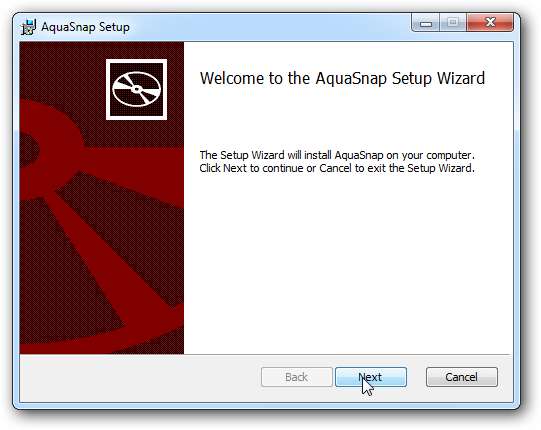
AquaSnap rulează automat imediat ce este instalat și veți observa o nouă pictogramă în tava de sistem.
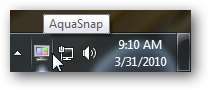
Acum puteți merge mai departe și îl puteți folosi. Trageți o fereastră pe orice margine sau colț al desktopului și veți vedea o pictogramă care arată ce parte a ecranului va acoperi fereastra.
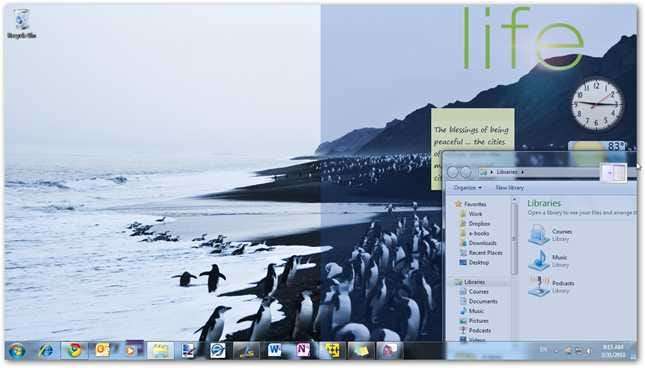
Tragând-o în partea laterală a ecranului ați extins fereastra pentru a umple jumătatea dreaptă a ecranului, la fel ca Aero Snap implicit în Windows 7. Puteți trage fereastra departe pentru a o restabili la dimensiunea sa anterioară.
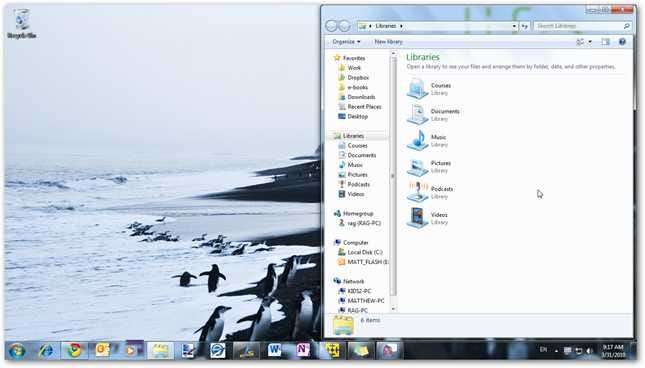
AquaSnap funcționează și în orice colț al ecranului, astfel încât să aveți 4 ferestre unul lângă altul. Avem deja 3 ferestre fixate în colțuri și observăm că tragem o a patra fereastră în colțul din dreapta jos.
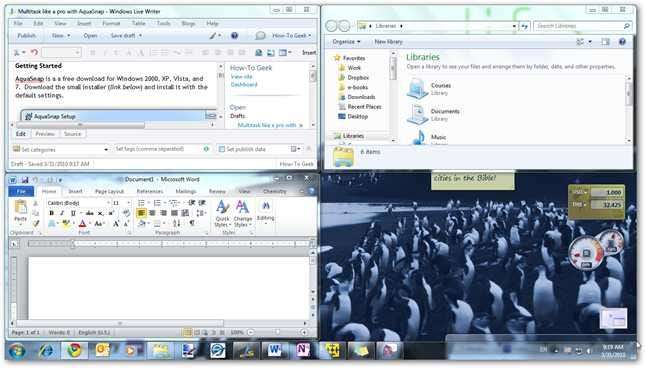
De asemenea, puteți fixa ferestrele în partea de jos și de sus a ecranului. Aici avem Word fixat în jumătatea inferioară a ecranului și tragem Chrome în partea de sus.
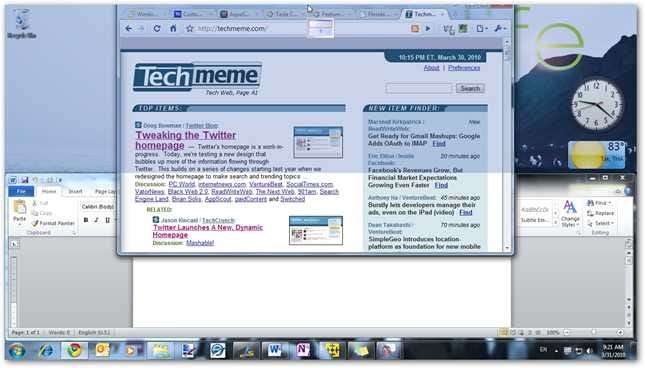
Puteți chiar să faceți ferestre interne în programele cu interfață multiplă de documente (MDI), cum ar fi Excel. Aici realizăm un registru de lucru în Excel spre stânga pentru a vizualiza 2 cărți de lucru unul lângă altul.
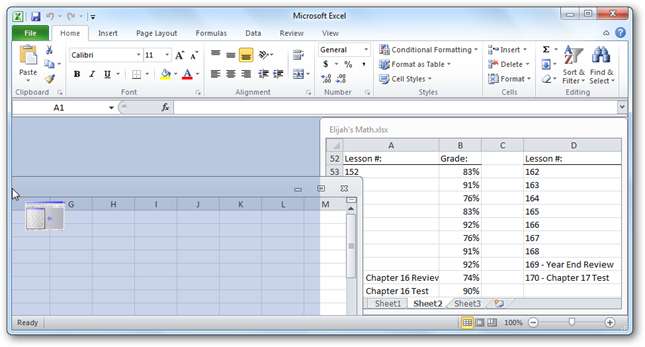
În plus, AquaSnap vă permite să mențineți orice fereastră întotdeauna deasupra. Pur și simplu agitați orice fereastră și va deveni semi-transparentă și va rămâne deasupra tuturor celorlalte ferestre. Observați calculatorul transparent aici deasupra Excel.
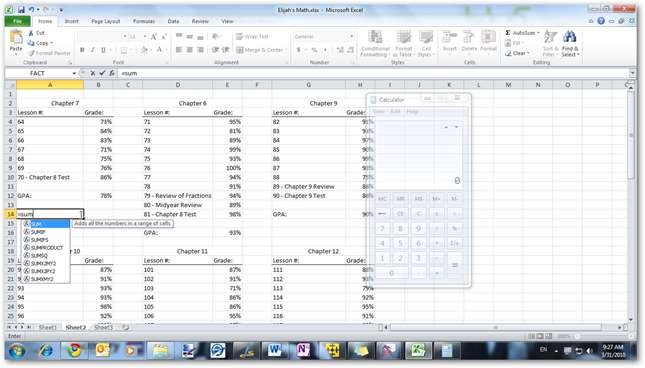
Toate caracteristicile AquaSnap funcționează excelent și în Windows 2000, XP și Vista. Aici realizăm IE6 în stânga ecranului în XP.
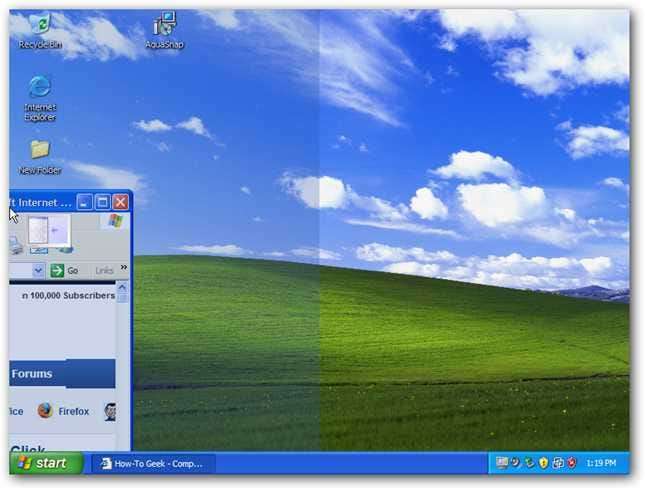
Aici sunt 3 ferestre fixate pe laturi în XP. Puteți amesteca modurile snap și aveți, de exemplu, două ferestre pe partea dreaptă și o fereastră pe stânga. Aceasta este o modalitate excelentă de a maximiza productivitatea dacă aveți nevoie de mai mult spațiu într-una dintre ferestre.
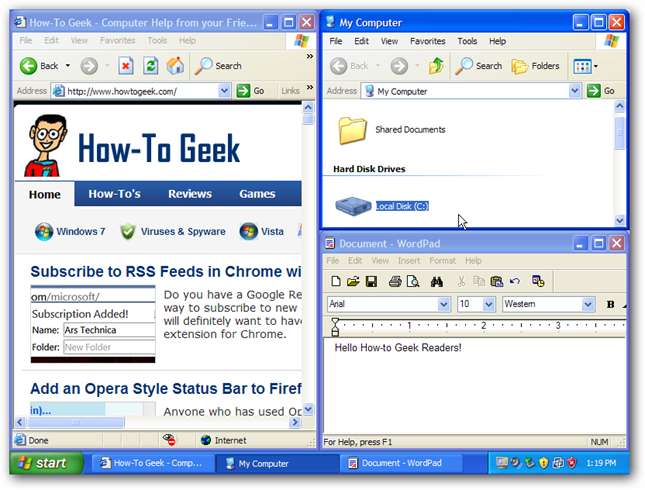
Chiar și AquaShake funcționează pentru a menține o fereastră transparentă și deasupra în XP.
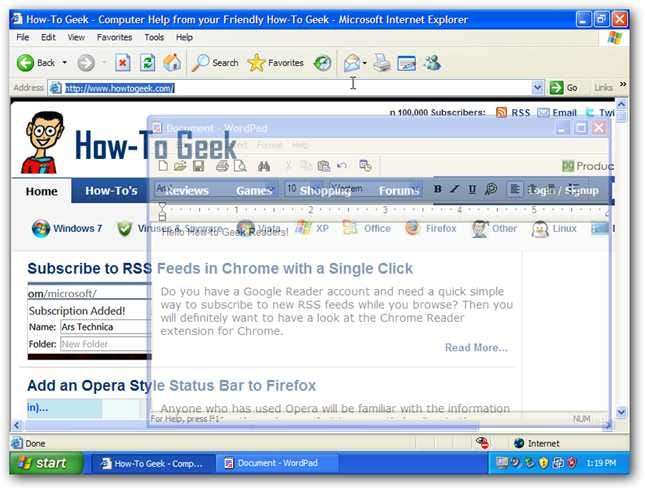
Setări
AquaSnap are un dialog de setări detaliate în care îl puteți modifica pentru a funcționa exact așa cum doriți. Pur și simplu faceți clic dreapta pe pictograma sa din bara de activități și selectați Setări.
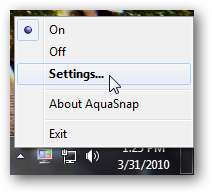
Din primul ecran, puteți alege dacă doriți ca AquaSnap să înceapă cu Windows și dacă doriți să afișeze o pictogramă în tava de sistem. Dacă dezactivați pictograma din bara de sistem, puteți accesa setările AquaSnap din Start> Toate programele> AquaSnap> Configurare (sau pur și simplu căutați Configurare în Vista sau Windows 7).
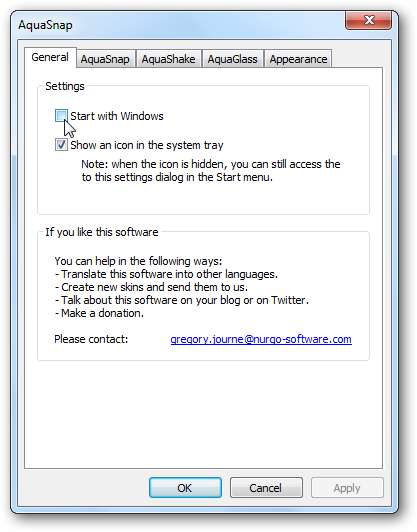
A doua filă din setări vă permite să alegeți ce doriți să facă fiecare regiune de fixare. De asemenea, puteți alege alte două presetări, inclusiv AeroSnap (care funcționează exact ca Aero Snap implicit în Windows 7) și AquaSnap simple (care se fixează doar la marginile ecranului, nu la colțuri).
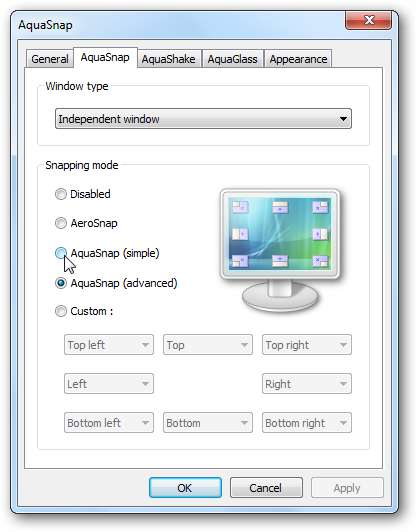
A treia filă vă permite să măriți sau să micșorați opacitatea ferestrelor fixate atunci când utilizați AquaShake și, de asemenea, vă permite să măriți sau să micșorați sensibilitatea la agitare. În plus, dacă preferați funcționalitatea standard AeroShake, care minimizează toate celelalte ferestre deschise atunci când scuturați o fereastră, puteți alege și asta.
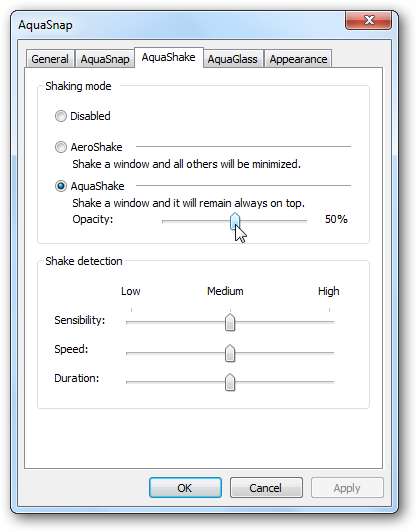
A patra filă vă permite să activați o caracteristică opțională, AquaGlass. Dacă activați acest lucru, ferestrele vor deveni transparente atunci când le trageți pe ecran.
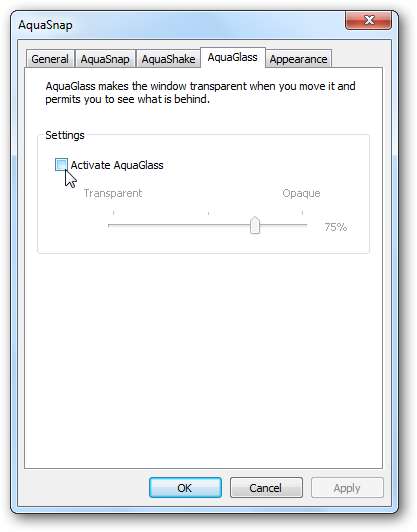
În cele din urmă, ultima filă vă permite să modificați culoarea și opacitatea dreptunghiului de previzualizare sau pur și simplu să îl dezactivați.

Sau, dacă doriți să dezactivați temporar AquaSnap, faceți clic dreapta pe pictograma acestuia și selectați Dezactivat. În Windows 7, dezactivarea AquaSnap va restabili funcționalitatea standard Windows Aero Snap, iar în altă versiune de Windows, acesta va înceta să vă permită să faceți clic pe Windows. Apoi puteți repeta pașii și puteți selecta Activat atunci când doriți să utilizați din nou AquaSnap.

Concluzie
AquaSnap este un instrument la îndemână pentru a vă face mai productiv la computer. Cu o mare varietate de funcții utile, există ceva pentru toată lumea.







